Hogyan lehet konvertálni az FLV videofájlokat WMV formátumba minőségromlás nélkül
Az FLV fájlokat nem minden médialejátszó vagy mobil eszköz támogatja. Szóval, érdemes átalakítani a FLV fájlok a WMV-be vagy a videolejátszó által kompatibilis más formátum. Az új probléma az, hogy megfelelő munkaeszközre van szükség a munka asztalon vagy online elvégzéséhez. Ne pazarolja az idejét az interneten való keresésre. Ez a bemutató megtanítja Önt, hogyan konvertálja FLV videóit WMV formátumba, hogy könnyedén folytathassa projektjét.
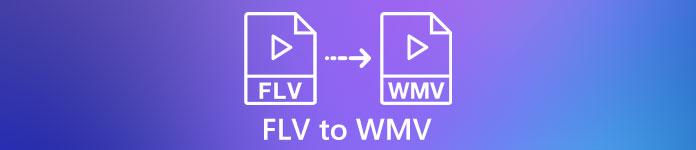
1. rész: 2 egyszerű módszer az FLV konvertálásához WMV formátumba ingyen
1. módszer: Konvertálja az FLV-t WMV-re ingyenes FLV átalakítóval
FVC Free FLV Converter hatékony módja az FLV fájlok WMV formátumba konvertálásának. Bár nem igényel semmilyen fizetést vagy vízjelet, rengeteg funkció megtalálható a professzionális szoftverekhez hasonlóan. Ennél is fontosabb, hogy nagyon könnyen használható, és nem igényel technikai ismereteket.
A legjobb FLV átalakító főbb jellemzői
- 1. Konvertálja az FLV videókat más formátumba egyetlen kattintással.
- 2. Batch egyszerre több FLV videofájlt kezel.
- 3. Támogatja a multimédiás formátumok széles skáláját.
Ingyenes letöltésWindows 7 vagy újabb verzióhozBiztonságos letöltés
Ingyenes letöltésMacOS 10.7 vagy újabb verzió eseténBiztonságos letöltés
Hogyan konvertálhat FLV-t WMV-re ingyen
1. lépés: Import FLV
Töltse le és telepítse a legjobb ingyenes FLV videó konvertert, majd indítsa el. A videoátalakító kompatibilis a Windows 10/8/7 és a Mac OS X rendszerekkel. Kattintson a gombra Fájlok hozzáadása) menü a bal felső sarokban, és adja hozzá az összes konvertálni kívánt FLV fájlt. A szoftver több szálat használ a videók kötegelt feldolgozásához.

2. lépés: Állítsa be a WMV-t kimeneti formátumként
Keresse meg az alsó területet a videó betöltése után, majd kattintson és bontsa ki a Kimeneti formátum legördülő lista. Menj a Általános videó fülre, és válassza a lehetőséget WMV. Gyorsan megtalálhatja a kimeneti formátumot a Keresés a profilban doboz.
Ha szerkeszteni szeretné a videóit, kattintson a gombra Szerkesztés gombot a felső szalagon, és nyissa meg a videószerkesztő ablakot.

3. lépés: Konvertálja az FLV-t WMV-vé
Kattints a Nyitott mappa gombra, és állítsa be a célmappát a Kimeneti mappa terület. Végül kattintson a gombra Alakítani gombot az FLV AVI-vé konvertálásának megkezdéséhez. Kutatásunk szerint FLV fájlok tucatjainak konvertálása csak néhány percet vesz igénybe.

2. módszer: Hogyan lehet átalakítani az FLV-t WMV-re VLC-vel
Sokan inkább a nyílt forráskódú videokonvertereket választják. A VLC például nemcsak videólejátszó, hanem képes az FLV-t ingyen WMV-re konvertálni. Sok felhasználó azonban arra panaszkodott, hogy a VLC-t nehéz használni. Ezért az alábbiakban egy alapvető útmutatót teszünk közzé.
1. lépés: Futtassa az ingyenes FLV-WMV-átalakítót. Telepítheti a hivatalos weboldalról egy fillér fizetése nélkül.
2. lépés: Menj a Média menüt, és válassza a lehetőséget Konvertálás / Mentés PC-n. Ha VLC-t használ Mac-en, válassza a lehetőséget Konvertálás / közvetítés tól File menü.
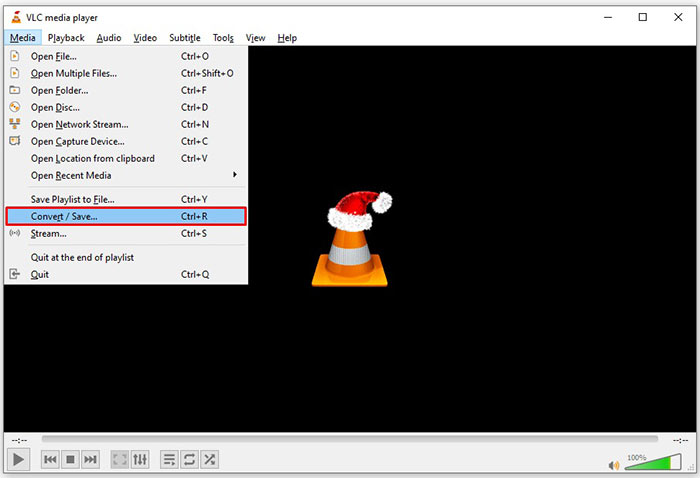
3. lépés: Kattints a Hozzáadás gombra konvertálni kívánt FLV fájl hozzáadásához. Amikor Mac-ről van szó, kattintson a gombra Nyílt média gombot az FLV videó importálásához.
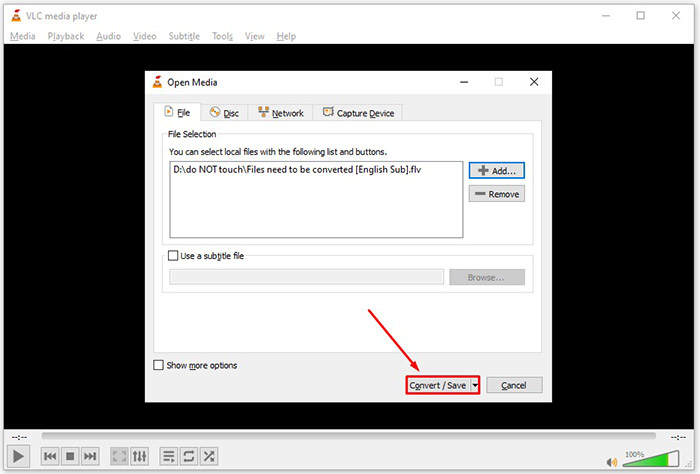
4. lépés: Megnyomni a Konvertálás / Mentés gombot a következő ablakra lépéshez. Mac-en görgessen le a Válassza a Profil lehetőséget szakasz.
5. lépés: Alapértelmezés szerint a VLC nem támogatja a WMV kimenetet, de manuálisan hozzáadhatja. Kattints a Profil szerkesztése gombot a számítógépen vagy Testreszab gombot a Mac-en a Profil kiadás párbeszéd.
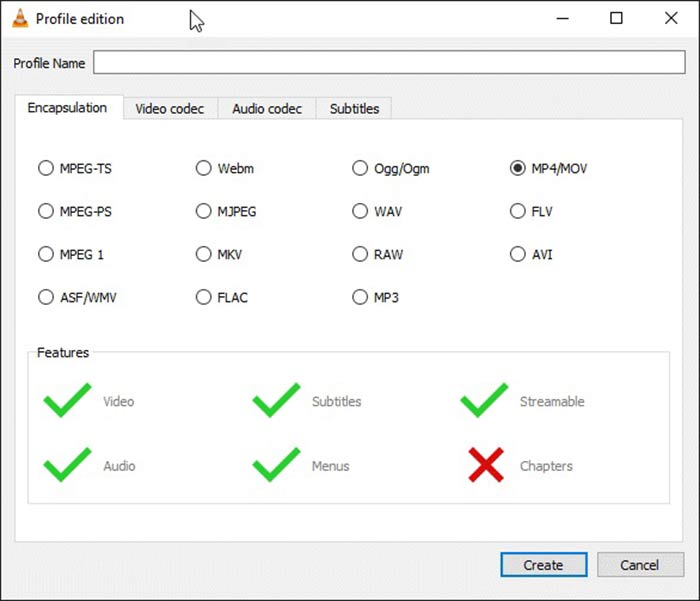
6. lépés: Írd le WMV ban,-ben Profil név mezőbe, és válassza a lehetőséget ASF / WMV. Kattintson a gombra Teremt gombot, és zárja be a párbeszédpanelt. Ezután nyissa ki Profil legördülő listát, és válassza a lehetőséget WMV.
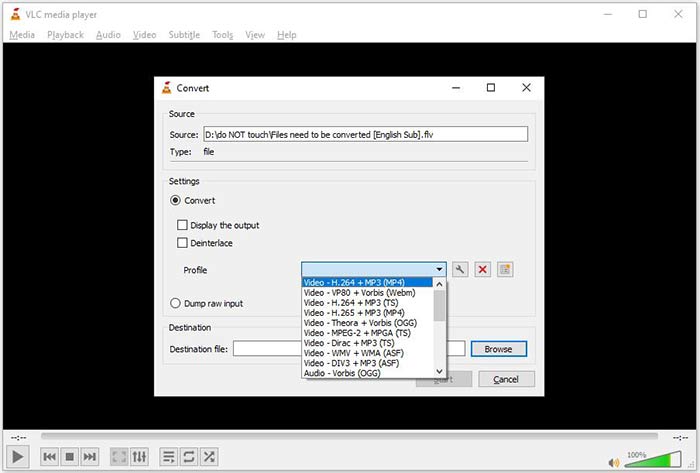
7. lépés: Kattints a Tallózás gombot, és válassza ki a kívánt könyvtárat a kimeneti WMV fájl mentéséhez. Végül kattintson a gombra Rajt gombot az FLV WMV-vé történő konvertálásának azonnali megkezdéséhez. A videofájl konvertálása annyi időbe telik, ezért türelmesnek kell lennie.
2. rész: Az FLV konvertálása WMV Online formátumra
Azok számára, akik nem szeretnek szoftvert telepíteni, a webalkalmazások jelentenek hordozható alternatív megoldást különféle feladatok végrehajtására. FVC Free Online Video Converterpéldául segíthet az FLV fájlok online WMV formátumba konvertálásában. Más webalkalmazásoktól eltérően fejlett technológiát használ a videók online konvertálásához fájlméret-korlátozás nélkül.
1. lépés: Nyisd ki https://www.free-videoconverter.net/free-online-video-converter/ amikor a FLV-t WMV-re kell konvertálni. Kattints a Fájlok hozzáadása az átalakításhoz gombra töltse le és telepítse az indítót.

2. lépés: Amíg a telepítés megtörtént, az indító felbukkan. Kattints a Fájl hozzáadása gombra, majd töltse fel az átalakítani kívánt FLV fájlokat.
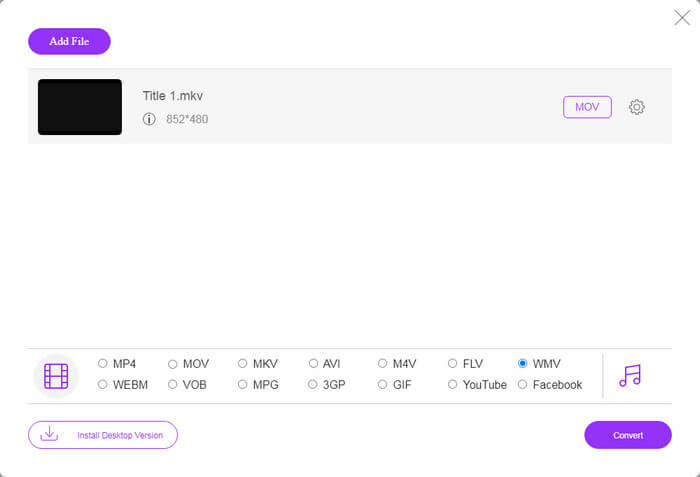
3. lépés: Ezután válassza ki a WMV alul található lehetőséget, és kattintson a gombra Alakítani gomb. Egy ideig a konvertálás befejezéséig tart. Ezután töltse le a kimeneti fájlokat a merevlemezre.
Ne hagyd ki:
- • 3 ingyenes módszer az FLV konvertálására MPG-re
- • 3 ingyenes módszer az FLV konvertálására Xbox-on történő játékra
3. rész: GYIK az FLV-ről a WMV-re
Konvertálhatom az FLV-t WMV -vé Windows 10 rendszeren?
A Windows 10 rendszeren nincs beépített szolgáltatás, amely képes videofájlokat konvertálni. A munka elvégzéséhez videokonverter-programra vagy alkalmazásra is szükség van a számítógépre.
Miért nem játszik az FLV a Windows Media Player programban?
Mint tudjuk, az FLV egy olyan formátum, amely népszerűvé vált a videók internetes közvetítésével. Az FLV-t azonban a Windows Media Player nem támogatja. Itt két lehetőség közül választhat, használjon másik médialejátszót, vagy telepítsen kodekcsomagot a WMP-be.
Biztonságos az FLV konvertálása WMV formátumba online?
Erre a kérdésre nehéz választ adni. Bár a legtöbb webes videokonvertáló azt ígéri, hogy konvertálás után törli a videóit, néhányuk más kezekbe helyezheti a fájlokat. Ezért megbízható eszközt kell használnia, például az FVC Free Online Video Converter alkalmazást.
Következtetés
Ez az útmutató három módszert osztott meg az FLV konvertálására WMV formátumra asztali számítógépen és online. Ha ilyen igénye van, betarthatja konkrét útmutatónkat a munka egyszerű befejezéséhez. Az FVC Free FLV Converter például nemcsak ingyenes, hanem a videofájlokat is átalakítja a minőség károsítása nélkül. Ha más problémákkal találkozik, kérjük, lépjen kapcsolatba velünk, ha üzenetet hagy a bejegyzés alatt.



 Video Converter Ultimate
Video Converter Ultimate Screen Recorder
Screen Recorder








